Како поново мапирати тастере на Виндовс 10
Постоји неколико разлога због којих бисте можда желели да промените мапу тастера у оперативном систему Виндовс 10 —(Windows 10—the) изглед би могао бити погрешан или би тастери могли бити покварени. Нажалост, Виндовс(Windows) вам не дозвољава да директно пресликате кључеве. Можете их мапирати тако што ћете сами променити регистар, што не бисмо препоручили, или коришћењем софтвера треће стране.
Један од најлакших софтвера за мапирање тастера који се користи на Виндовс-у је СхарпКеис(SharpKeys) . Овај бесплатни софтвер отвореног кода омогућава вам да мапирате један или више тастера на други тастер, иако подржава само тастере на тастатури јер тастери миша или тачпеда нису подржани. Ево како да поново мапирате тастере на Виндовс 10(Windows 10) користећи СхарпКеис(SharpKeys) .

Инсталирање СхарпКеис-а на Виндовс 10(Installing SharpKeys on Windows 10)
Датотека Виндовс(Windows) инсталатера за СхарпКеис(SharpKeys) доступна је у СхарпКеис ГитХуб(SharpKeys GitHub) спремишту, као и преносива верзија коју можете да преузмете да бисте је користили на флеш дисковима за складиштење да бисте понели СхарпКеис(SharpKeys) инсталацију са собом. СхарпКеис(SharpKeys) је отвореног кода, тако да можете изабрати да преузмете изворни код и сами га компајлирате ако то желите.
- Да бисте поново мапирали своје кључеве на Виндовс 10(Windows 10) , преузмите и инсталирајте најновију верзију СхарпКеис-а(latest version of SharpKeys) из одељка издања СхарпКеис ГитХуб(SharpKeys GitHub) спремишта. Инсталациона датотека је наведена као МСИ инсталатерска датотека(MSI installer file) или можете преузети и распаковати преносиву ЗИП верзију(portable ZIP version) .

- Када се СхарпКеис(SharpKeys) инсталира, отворите га из Виндовс менија Старт(Windows Start) или покрените извршну датотеку из екстраховане фасцикле за преносиву верзију. СхарпКеис(SharpKeys) ће вас упозорити да ће се његовим коришћењем модификовати регистар, додајући му један кључ за поновно мапирање ваших кључева. Притисните ОК(OK) да прихватите упозорење и дозволите СхарпКеис-(SharpKeys) у да то уради.
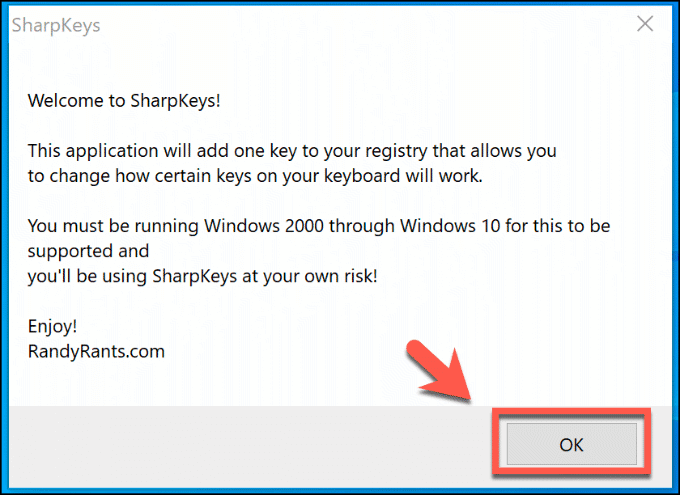
Главни прозор СхарпКеис-(SharpKeys) а ће се отворити када се упозорење прихвати.
Премапирајте тастере на Виндовс 10 користећи СхарпКеис(Remap Keys on Windows 10 Using SharpKeys)
Када се СхарпКеис(SharpKeys) инсталира, можете га користити да започнете поновно мапирање тастера на тастатури. Међутим, пре него што почнете, требало би да проверите да ли је ваша тастатура правилно подешена за вашу локацију. Ово би могло да реши проблеме када се , на пример, замене тастери за знак ат и тастери(at sign keys and quote keys) за цитате на вашој тастатури.
Ово можете да проверите тако што ћете десним тастером миша кликнути на Виндовс Старт(Windows Start) мени и кликнути на Подешавања. (Settings. )Одавде кликните на Time & Language > Language и проверите језик наведен у одељку Жељени језици(Preferred Languages) .

Ако је ваш језик исправан и још увек морате да поново мапирате друге тастере, можете почети да користите СхарпКеис(SharpKeys) софтвер.
- Да бисте започели ремапирање кључева у СхарпКеис-(SharpKeys) у , кликните на дугме Додај(Add) у главном прозору СхарпКеис-(SharpKeys) а.
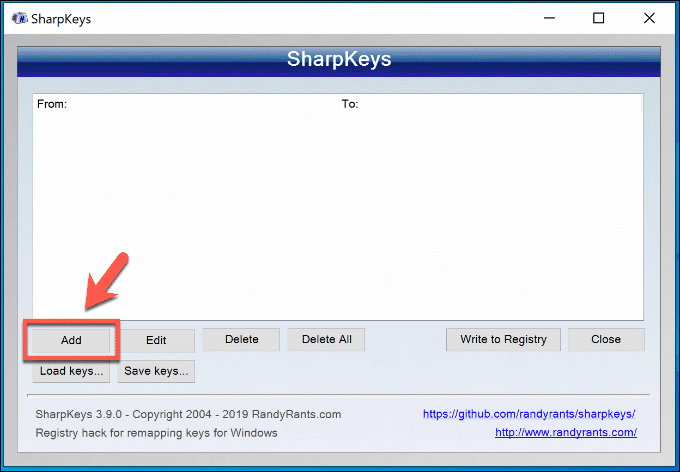
- У прозору Адд Нев Кеи Маппинг(Add New Key Mapping) можете изабрати које кључеве желите да мапирате. Можете мапирати изборе кључева са леве листе на физичке кључеве наведене на десној листи. Можете их померати и изабрати ручно или кликнути на дугме(Type Key) Типка за унос испод сваког одељка да бисте их аутоматски пронашли. Притисните ОК(OK) када завршите мапирање тастера.

- Можете поновити горњи корак да бисте мапирали више кључева. Да бисте изменили било који од избора које сте направили, изаберите их са листе у главном менију СхарпКеис-(SharpKeys) а, а затим притисните дугме Уреди(Edit) .

- Изаберите ставку и притисните дугме Делете(Delete) да бисте уклонили то одређено мапирање тастера са листе СхарпКеис(SharpKeys) . Да бисте одједном уклонили сва мапирања кључева, уместо тога притисните дугме Избриши све .(Delete All)
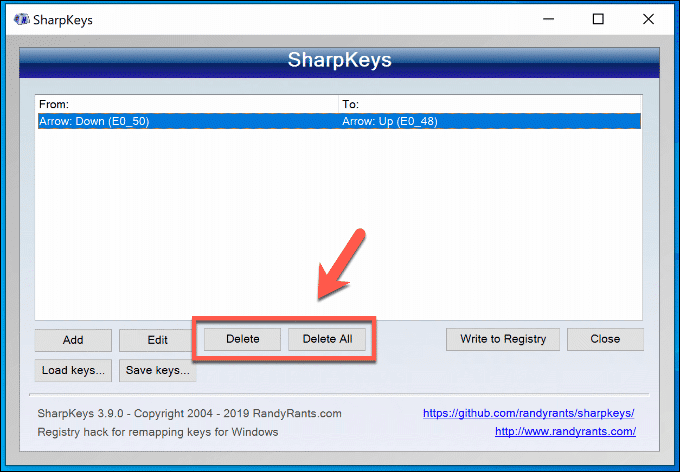
- Пресликавања кључева које креирате, мењате или бришете помоћу СхарпКеис-(SharpKeys) а неће се применити док их не упишете у регистар. Да бисте то урадили, притисните дугме Врите то Регистри(Write to Registry) у главном прозору СхарпКеис-(SharpKeys) а.

Извоз ваше СхарпКеис конфигурације на друге рачунаре(Exporting Your SharpKeys Configuration to Other PCs)
Можда ћете желети да извезете подешавања СхарпКеи(SharpKey) -а на друге Виндовс 10(Windows 10) рачунаре ако желите да користите поново мапиране тастере на више уређаја. Можда бисте желели да ово урадите пре него што ресетујете и поново инсталирате Виндовс(reset and reinstall Windows) на рачунару помоћу СхарпКеис-а.
- Прво ћете морати да извезете СхарпКеис(SharpKeys) конфигурацију. Отворите СхарпКеис(SharpKeys) и кликните на дугме Саве Кеис(Save Keys) у главном прозору да бисте започели.
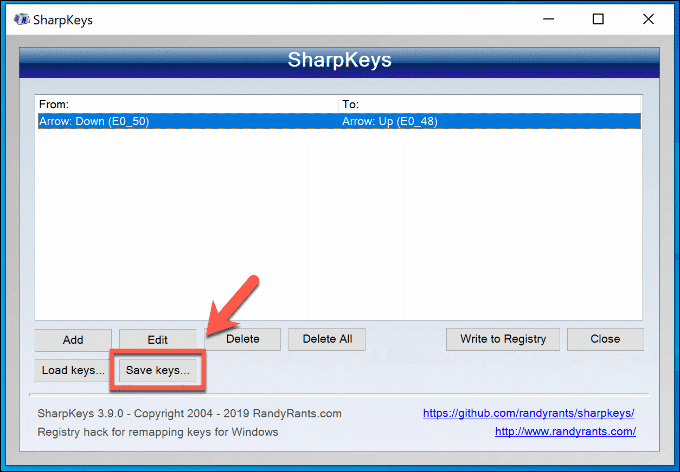
- У прозору Сачувај листу кључева СхарпКеис(Save SharpKeys Key List) , изаберите одговарајућу локацију за чување СхарпКеис(SharpKeys) конфигурационе датотеке. Дајте му име које се памти, а затим притисните Сачувај(Save) да бисте сачували датотеку.

- Пренесите СхарпКеис(SharpKeys) конфигурациону датотеку (у формату датотеке СКЛ ) на други (SKL)Виндовс(Windows) рачунар са инсталираним СхарпКеис(SharpKeys) -ом. Отворите СхарпКеис(SharpKeys) на том рачунару, а затим притисните дугме Лоад Кеис(Load Keys) у главном прозору.
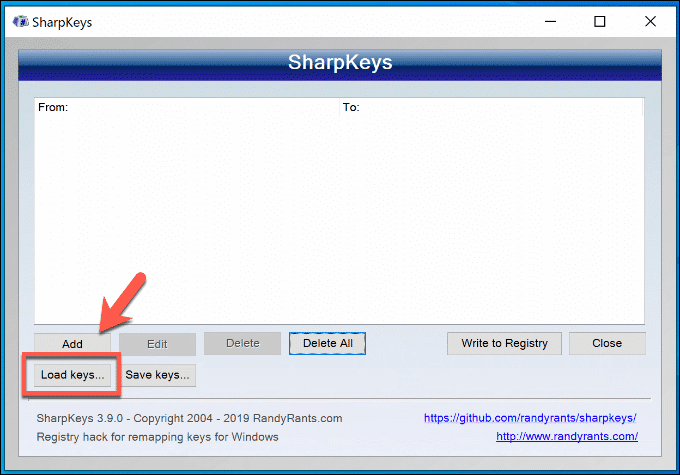
- Пронађите СхарпКеис(SharpKeys) конфигурациону датотеку у прозору Опен СхарпКеис Кеи Лист(Open SharpKeys Key List) и изаберите је. Притисните Опен(Open) да бисте учитали конфигурациону датотеку и додали нове кључеве у СхарпКеис(SharpKeys) .

- Извезена конфигурација ће бити увезена у СхарпКеис(SharpKeys) , са ажурирањем листе кључева како би се приказала нова мапирања кључева. Притисните дугме Врите то Регистри(Write to Registry ) да бисте уписали ову ажурирану листу у регистар.

Коришћење тастатуре са Виндовс 10(Using Your Keyboard With Windows 10)
Ако поново мапирате тастере у оперативном систему Виндовс 10(Windows 10) , можете заобићи покварене тастере или лош распоред, али то није једини начин на који можете ефикасније да користите тастатуру. Један од начина је да покушате да користите пречице на тастатури(using keyboard shortcuts) , смањујући ваше ослањање на рачунарски миш или додирну таблу.
То зависи, наравно, од тога да ли имате потпуно исправну тастатуру. Поновно мапирање тастера је једна од опција, али можда ћете морати да погледате драстичније начине да поправите тастатуру оштећену водом(fix a water damaged keyboard) ако сте просули пиће преко више тастера. Ако имате своје савете за поправку тастатуре које можете поделити, оставите их у коментарима испод.
Related posts
Избришите закључане кључеве регистра помоћу Регистри ДелетеЕк за Виндовс 10
Како искључити лепљиве тастере у оперативном систему Виндовс 10
3 начина да искључите лепљиве тастере у оперативном систему Виндовс 10
Да ли су тастери @ & ” замењени у оперативном систему Виндовс 10? – Како то поправити
Како онемогућити заштитне мере за ажурирања функција у оперативном систему Виндовс 10
Како применити Гоогле СафеСеарцх у Мицрософт Едге-у у оперативном систему Виндовс 10
Опцију Сакриј траке са алаткама у контекстуалном менију траке задатака у оперативном систему Виндовс 10
Како променити величину кластера чврстог диска у оперативном систему Виндовс 10
Лако покрените датотеке помоћу миЛаунцхер-а за Виндовс 10 рачунаре
Мицрософт помоћник за удаљену радну површину за Виндовс 10
Најбољи бесплатни софтвер за молекуларно моделирање за Виндовс 10
Алатке за двоструки монитор за Виндовс 10 вам омогућавају да управљате више монитора
Шта је процес сплвов64.еке у оперативном систему Виндовс 10 и могу ли да га онемогућим?
Омогућите побољшану заштиту од лажирања у Виндовс 10 Хелло Фаце Аутхентицатион
Како онемогућити аутоматско ажурирање драјвера у оперативном систему Виндовс 10
Направите пречицу на тастатури да бисте отворили своју омиљену веб локацију у оперативном систему Виндовс 10
Поправите брзо пражњење батерије на Виндовс 10 помоћу хибридне графике
Нека Фирефок приказује контроле медија на закључаном екрану Виндовс 10
Како омогућити застарели оквир за претрагу у Филе Екплорер-у у оперативном систему Виндовс 10
Асхампоо ВинОптимизер је бесплатни софтвер за оптимизацију оперативног система Виндовс 10
